En este ejercicio, creará una vista en sección, una vista de llamada del muro exterior y una llamada de detalle del parapeto.
|
Antes de comenzar, descargue el archivo GSG_10_views.rvt. Descargue este archivo zip (si aún no ha descargado los archivos de ejercicios de los aprendizajes).
Objetivos
- Utilizar la herramienta Sección para crear una vista en sección de un edificio.
- Utilice los controles para cambiar el área que se incluye en la sección y cambiar la visualización del extremo de sección.
- Utilice la herramienta Llamada para crear una vista en sección de muro.
- Utilice la herramienta Llamada para crear una vista de detalle de la sección de muro.
Creación de una vista en sección
- Abra el proyecto GSG_10_views.rvt.
- En el parámetro Planos de planta del Navegador de proyectos, haga doble clic en 01- Planta de tienda.
- Haga clic en la ficha Vista
 grupo Crear
grupo Crear
 (Sección).
(Sección).
- Haga clic fuera del muro sur del edificio cerca de la rejilla 1, mueva el cursor hacia la izquierda hasta rebasar el edificio por el lado norte. A continuación, haga clic para colocar una línea de sección que atraviese aproximadamente el centro de la escalera, como se muestra.
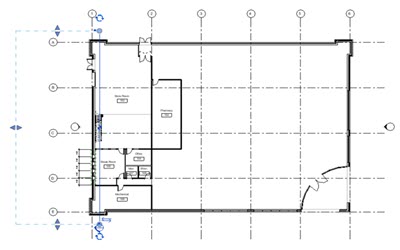
- Haga clic en el control de volteo (
 ) a fin de que incluya el espacio de la tienda n.º 103.
) a fin de que incluya el espacio de la tienda n.º 103.
- Haga clic dos veces en el control de ciclo (
 ) de la parte superior. De esta forma, alternará entre las opciones del extremo final de la sección y la visualización del extremo inicial de sección en las partes superior e inferior.
) de la parte superior. De esta forma, alternará entre las opciones del extremo final de la sección y la visualización del extremo inicial de sección en las partes superior e inferior.
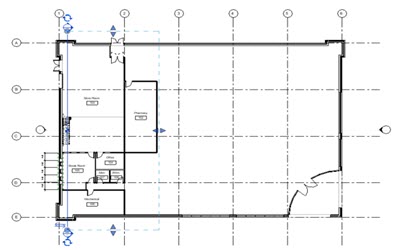
- Pulse Esc.
- Haga doble clic en el extremo de sección para abrir la vista en sección.
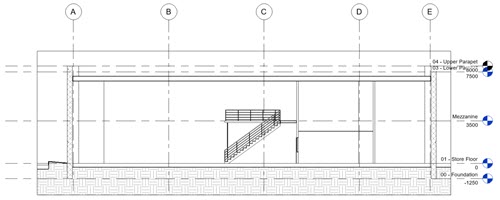
- En la barra de controles de vista, haga clic en
 (Ocultar región de recorte).
(Ocultar región de recorte).
Creación de vistas de llamada
- Haga clic en la ficha Vista
 grupo Crear
grupo Crear
 (Llamada).
(Llamada).
- En el selector de tipo, dentro de Sección, haga clic en Sección de muro.
- Para dibujar una llamada alrededor de todo el muro norte (izquierdo en la vista en sección) del edificio, desde la cimentación hasta la cubierta, haga clic para definir la esquina inferior izquierda y haga clic para definir la esquina superior derecha del cuadro.
- Seleccione la llamada y utilice el control Arrastrar extremo inicial para mover el extremo inicial de la llamada; de esta forma, este elemento aparecerá en la esquina superior izquierda de la llamada.
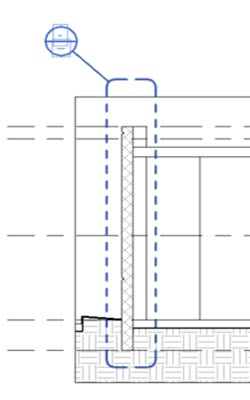
- Pulse Esc.
- Haga doble clic en el extremo inicial de llamada para abrir la vista de llamada.
- En la barra de controles de vista, haga clic en
 (Ocultar región de recorte).
(Ocultar región de recorte).
- En la barra de controles de vista, cambie el Nivel de detalle a Medio.
- En el grupo Crear, haga clic en
 (Llamada).
(Llamada).
- En el Selector de tipo, en Vista de detalle, haga clic en Detalle.
- Dibuje una llamada alrededor del parapeto de muro.
- Recoloque el extremo inicial de llamada para que ocupe la posición superior izquierda.
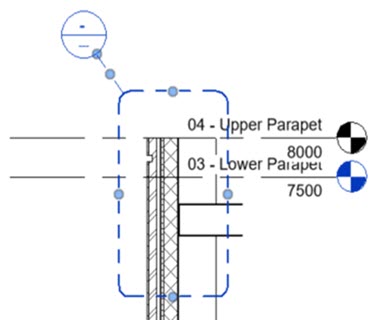
- Haga doble clic en el extremo inicial de llamada para abrir la vista de detalle.
- En la barra de controles de vista, haga clic en
 (Ocultar región de recorte).
(Ocultar región de recorte).
 Ver el vídeo
Ver el vídeo